CAD2007在win7系统中的安装与破解方法详解 win7下安装CAD2007并成功破解的具体步骤
CAD2007在win7系统中的安装与破解方法详解,CAD2007是一款功能强大的设计软件,但在Win7系统中的安装与破解一直是困扰许多用户的问题。为了帮助大家顺利安装并使用CAD2007,本文将详细介绍win7下安装CAD2007并成功破解的具体步骤。通过本文的指导,你将学会如何在win7系统中安装CAD2007,并成功破解使用该软件,从而顺利完成你的设计工作。如果你也遇到了类似的问题,不妨跟着本文的步骤一步一步操作试试看。
具体方法如下:
1、首先打开自己下载好的CAD2007版,解压后打开安装。
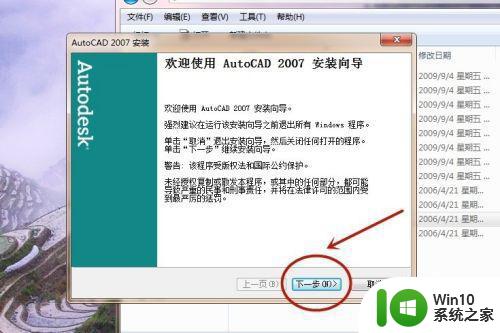
2、之后会出现如下界面,此时按照提示即可,选择未购买的方式,全部填写“0”后点击“下一步”即可。
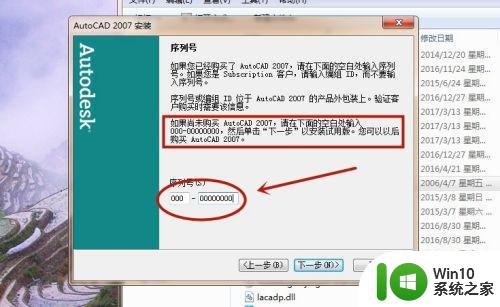
3、接下来便会出现图示界面,此时必须填写,否则不能进入下一步,这时候随便填写即可(也可选择自己容易记住的信息),以图示为例,填写后进入下一步。
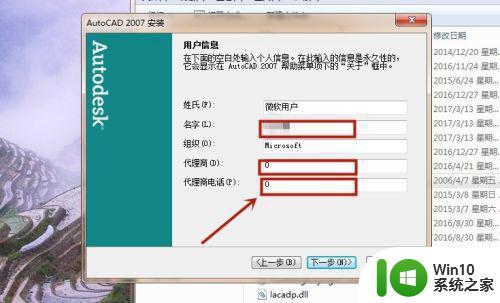
4、之后选择安装位置,建议选择“C盘”以外的其他位置,图示以“F盘”为例。
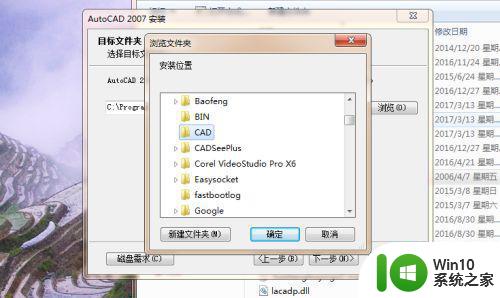
5、然后等待安装即可,如图所示。
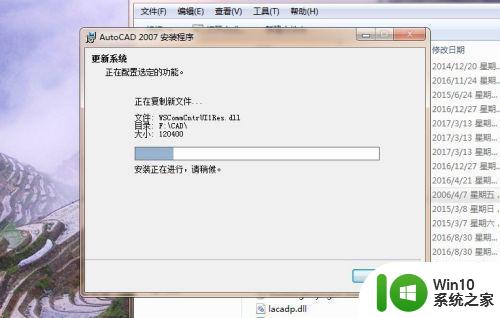
6、安装完成后会如图示,然后点击“完成”即可。
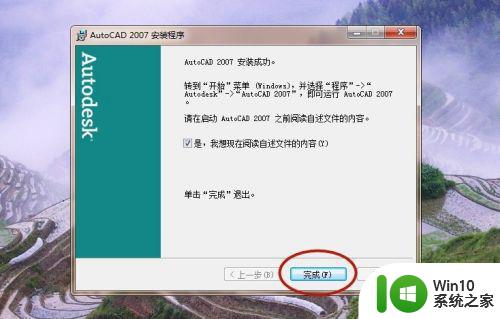
7、随后会自动弹出如下界面,正常关闭即可。
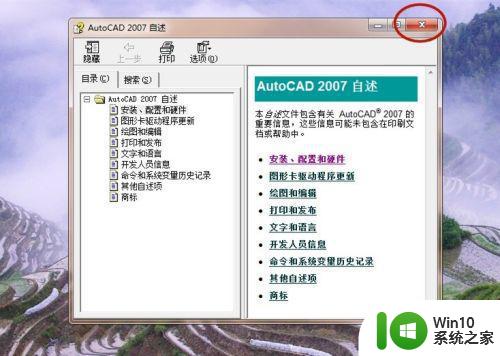
8、接下来找到自己下载好的CAD破解替换文件(网上很多,随便找就能找到),然后解压后得到图示文件并复制该文件。
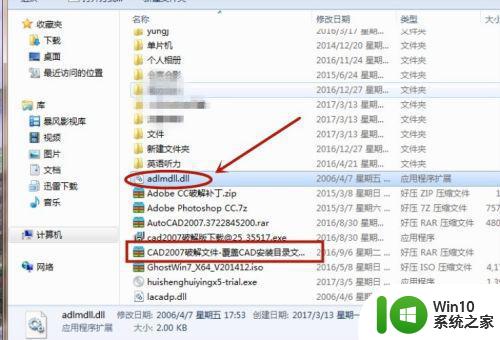
9、然后找到自己前面选择的安装软件的文件夹,并打开。
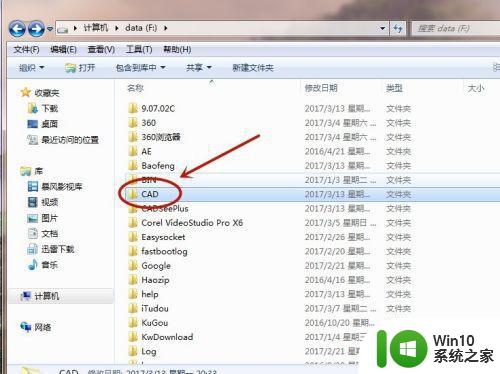
10、然后将前面复制的文件粘贴到该文件夹,如图所示会显示“复制和替换”选项,选择该选项完成粘贴即可。
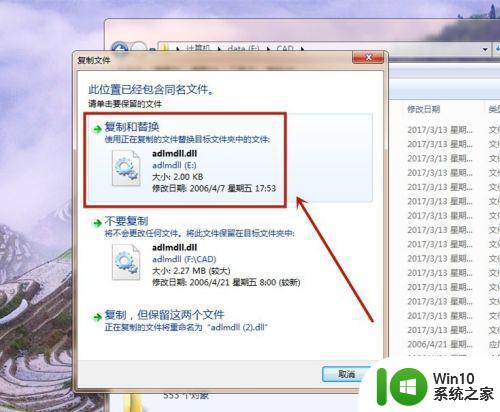
11、此时CAD2007版安装和破解便全部完成,正常打开程序即可使用了。
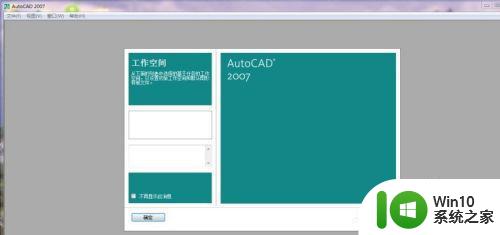
安装和破解CAD2007需要仔细的操作和耐心等待,但是一旦成功,就可以享受到这款软件带来的便利和效率提升。希望以上的步骤和方法对需要使用CAD2007的用户有所帮助。
CAD2007在win7系统中的安装与破解方法详解 win7下安装CAD2007并成功破解的具体步骤相关教程
- 安装和破解cad2007的步骤 CAD2007破解版下载及安装教程
- 如何解决win7系统安装cad2007错误1935的问题 win7系统cad2007安装错误1935解决方法
- win7系统下载安装iCloud的步骤 win7系统安装iCloud的详细教程
- win7系统u盘未能成功安装设备驱动程序的具体处理办法 Win7系统u盘设备驱动安装失败解决方法
- win10系统安装eplan2.4具体步骤 win10安装eplan2.4的具体步骤和注意事项
- autocad2007为何在win7中安装失败怎么办 为什么有些wn7不能安装cad2007
- 缺少net不能安装cad2007怎么办 缺少net不能安装cad2007如何处理
- 如何在64位Win7系统上下载Java安装包 Win7 64位系统下载Java的具体步骤和方法
- 微pe安装win7系统步骤图解 微PE安装win7系统详细步骤
- win7系统u盘未能成功安装设备驱动程序的具体处理方法 Win7系统u盘设备驱动程序安装失败怎么办
- 用优盘装win7系统的方法与步骤 优盘安装win7系统教程
- 优盘重装win7系统的方法【教程】 优盘安装win7系统步骤详解
- w8u盘启动盘制作工具使用方法 w8u盘启动盘制作工具下载
- 联想S3040一体机怎么一键u盘装系统win7 联想S3040一体机如何使用一键U盘安装Windows 7系统
- windows10安装程序启动安装程序时出现问题怎么办 Windows10安装程序启动后闪退怎么解决
- 重装win7系统出现bootingwindows如何修复 win7系统重装后出现booting windows无法修复
系统安装教程推荐
- 1 重装win7系统出现bootingwindows如何修复 win7系统重装后出现booting windows无法修复
- 2 win10安装失败.net framework 2.0报错0x800f081f解决方法 Win10安装.NET Framework 2.0遇到0x800f081f错误怎么办
- 3 重装系统后win10蓝牙无法添加设备怎么解决 重装系统后win10蓝牙无法搜索设备怎么解决
- 4 u教授制作u盘启动盘软件使用方法 u盘启动盘制作步骤详解
- 5 台式电脑怎么用u盘装xp系统 台式电脑如何使用U盘安装Windows XP系统
- 6 win7系统u盘未能成功安装设备驱动程序的具体处理办法 Win7系统u盘设备驱动安装失败解决方法
- 7 重装win10后右下角小喇叭出现红叉而且没声音如何解决 重装win10后小喇叭出现红叉无声音怎么办
- 8 win10安装程序正在获取更新要多久?怎么解决 Win10更新程序下载速度慢怎么办
- 9 如何在win7系统重装系统里植入usb3.0驱动程序 win7系统usb3.0驱动程序下载安装方法
- 10 u盘制作启动盘后提示未格式化怎么回事 U盘制作启动盘未格式化解决方法
win10系统推荐
- 1 萝卜家园ghost win10 32位安装稳定版下载v2023.12
- 2 电脑公司ghost win10 64位专业免激活版v2023.12
- 3 番茄家园ghost win10 32位旗舰破解版v2023.12
- 4 索尼笔记本ghost win10 64位原版正式版v2023.12
- 5 系统之家ghost win10 64位u盘家庭版v2023.12
- 6 电脑公司ghost win10 64位官方破解版v2023.12
- 7 系统之家windows10 64位原版安装版v2023.12
- 8 深度技术ghost win10 64位极速稳定版v2023.12
- 9 雨林木风ghost win10 64位专业旗舰版v2023.12
- 10 电脑公司ghost win10 32位正式装机版v2023.12